Реклама
ако ти користите Цортана 6 најслађих ствари које можете контролисати помоћу Цортане у оперативном систему Виндовс 10Цортана вам може помоћи да преузмете хандсфрее на Виндовс 10. Можете јој дозволити да претражује ваше датотеке и веб, израчунава или подиже временску прогнозу. Овде смо покрили неке од њених вештина хладњака. Опширније , свидеће вам се њена нова функција То-До листе.
Цортана је сада интегрисана са популарном апликацијом Вундерлист за управљање списком задатака. Дакле, спремите се да кажете „Хеј, Цортана“ и учини се више него раније.
Повезивање налога Вундер листе
Можете дозволити Цортани да приступи вашем тренутном Вундерлист налогу у неколико једноставних корака. Опен Цортана Како подесити Цортану и уклонити је у оперативном систему Виндовс 10Цортана је Мицрософт-ов највећи алат за продуктивност од Оффице-а. Показаћемо вам како да започнете са дигиталним помоћником Виндовса 10 или како да искључите Цортану ради побољшане приватности. Опширније било помоћу оквира за претрагу или иконе на траци са задацима или помоћу гласовне команде „Хеј, Цортана“ ако вам је ово подешавање омогућено.
Затим унесите или изговорите наредбу, као што је Креирајте листу за куповину или Прикажи ми листу задатака. Ово ће креирати или приказати одговарајућу листу, а Вундерлист ће се приказати као доступна апликација. Кликните на Повежите се да бисте учинили више да бисте поставили Вундерлист.
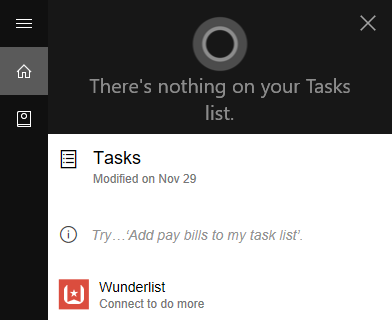
Ако сте постојећи корисник Вундер листе, можете да се пријавите користећи своје Мицрософт, Фацебоок, Гоогле или Вундерлист акредитиве. Ако сте нови корисник, изаберите Региструј се линк за подешавање налога. Затим кликните на Овластити дугме за омогућавање приступа и да на завршном екрану желите да се ваше корисничко име и лозинка памте.

Ако је Вундерлист већ повезан, изаберите Учините више на Вундерлисту линк.

Повезивање апликације Вундерлист Десктоп
Ако тренутно користите Вундерлист десктоп апликација за Виндовс 10 6 Једноставних апликација за управљање временом и продуктивност за ВиндовсДа ли вам рачунар може помоћи да обавите више посла? То сигурно може. Одличан организациони софтвер може вас учинити продуктивнијима. То је ствар паметнијег рада него тежег. Опширније , можете да повежете две апликације.
Отворите Цортану, затим одаберите Свеска > Повезани налози. Десно од Вундер листе кликните на Ван линк да бисте повезали везу на. Кликните Повежи се дугме на следећем екрану.
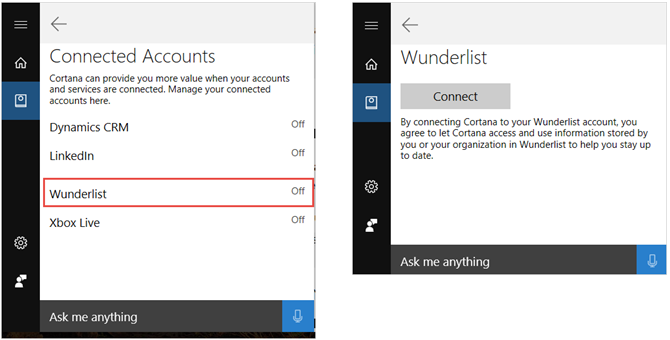
Затим ћете следити упутства на екрану да бисте омогућили приступ Вундер листи. Попут повезивања горе наведене веб апликације, можете се пријавити на постојећи налог или створити нови. Затим ауторизирајте приступ и одаберите опцију за спремање ваших вјеродајница.
Инсталирање апликације Вундерлист Десктоп
Ако тренутно немате, али желите да инсталирате Вундерлист десктоп апликацију, то можете да урадите директно са веб локација Вундерлист. Изаберите своју платформу и када се отвори Мицрософт Сторе, кликните Набавите апликацију.
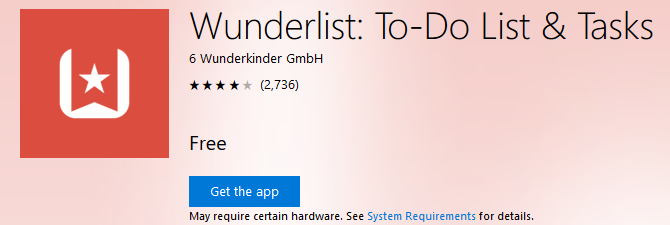
Алтернативно, можете отворити апликацију Мицрософт Сторе ако је инсталирана на рачунару и потражити Вундерлист. Када се апликација прикаже, кликните на Добити дугме да га инсталирате.
Управљање списковима и задацима
Сада када сте повезали Цортану са Вундерлистом, лако можете почети да управљате својим документима и списковима. Имајте на уму да нису доступне све уобичајене команде за управљање листом задатака. Међутим, дефинитивно постоје корисни који могу држите вас на врху својих докумената Како се користе нове мапе Вундерлист-а за побољшање ваше листе обавезаВундерлист је добио велико ажурирање са две нове функције које су неопходне за добру апликацију: организовање и брзо додавање задатака. Да ли ти помажу да постане апликација за продуктивност по вашем избору? Опширније .
Прављење листа
Да бисте направили нову листу са Цортаном, једноставно приступите апликацији као што је то иначе случај. Било да више желите да унесете захтеве или користите гласовне команде Сири вс Гоогле Нов вс Цортана за контролу гласа у кућиДа бисмо открили која је кућна говорна контрола најприкладнија за вас, и који гласовни асистент одговара вашим специфичним потребама, открили смо предности и недостатке за Сири, Гоогле Нов и Цортану. Опширније , обоје ће радити.
Затим можете навести Цортану да креира нове листе тако што ћете уписати или изговорити име листе коју желите да креирате. Неколико примера тога укључује: Направите листу празника, Креирајте листу догађаја, или Креирајте листу за куповину. Тада ћете видети потврду акције и нова листа ће се одмах појавити на Вундер листи.

Додавање задатака
Додавање новог задатка коришћењем Цортане је једнако лако као и креирање листе. Само запамтите да морате да додате име листе током додавања предмета. Можете да откуцате или кажете ствари попут Додајте поклон на листу празника, Додајте позивнице на листу догађаја, или Додајте млеко на листу за куповину.
Као и код креирања листа, видећете да се ставка појављује тачно. По потреби можете одмах да измените име предмета кликом на Уредити икона.
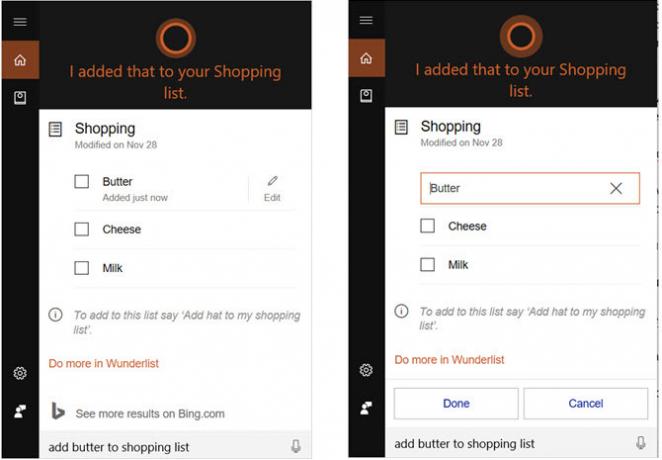
Преглед листа
Још једна корисна наредба код које вам Цортана може помоћи је преглед постојећих листа. Можете откуцати или рећи Прикажи листу празника, Прикажи листу догађаја, или Прикажи листу за куповину. Ова наредба ће приказати све ставке у вашој листи.
Такође можете упутити Цортану Прикажи све листе а затим одаберите ону коју желите даље да видите.
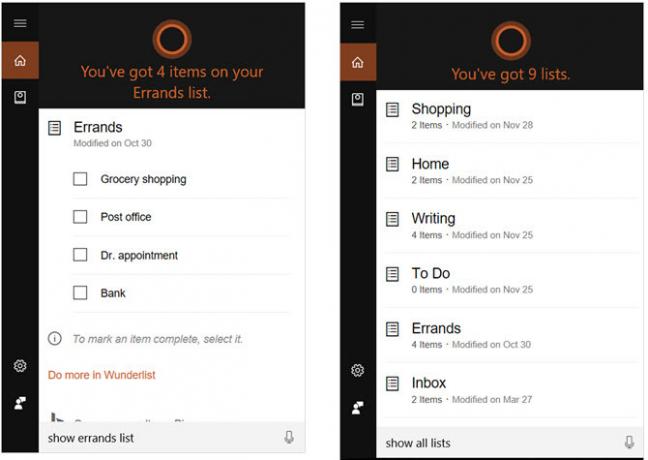
Остали детаљи
- Да бисте довршили задатак, морате тражити од Цортане да прикаже листу, а затим ручно означити потврдни оквир за ставку. Тренутно не можете да наложите Цортани да означи предмете као довршене.
- Да бисте на листу додали више ставки, морате давати команде Цортана једну по једну. Ако откуцате или кажете, додајте млеко, сир и путер на моју листу за куповину, они ће бити додани као једна ставка уместо три одвојене.
- Да бисте избрисали задатке или листе, морате то да урадите ручно у Вундер листи. Тренутно не постоји опција да Цортана ово уради за вас.
- Исте команде можете користити са Цортаном на Андроид или иОС уређају које су доступне на Виндовс 10. Ако сте већ повезали две апликације на рачунару, приступ на вашем мобилном уређају је одмах. Ако их нисте повезали, следиће исти поступак као што је описано горе да бисте то учинили на свом уређају.
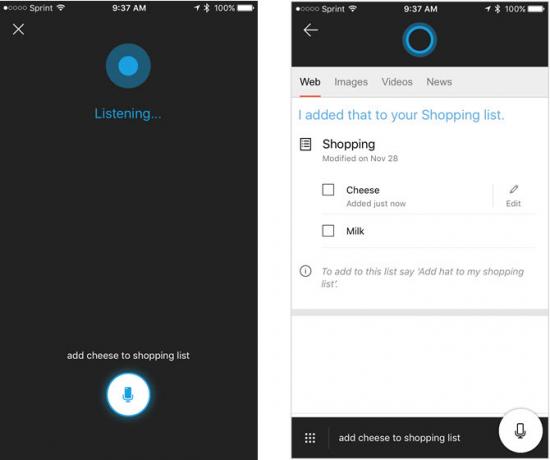
Доступност интеграције
Да би повежите Цортану и Вундерлисту тренутно, морате имати Виндовс 10 оперативни систем или Андроид или иОС уређај, на енглеском и унутар Сједињених Држава. Међутим, можете ручно промените подешавања за регионални и језик језика Виндовс 10 Како променити подразумевани језик и регион у Виндовс 10Да ли тражите начине за промену подразумеваног језика и региона у Виндовс-у 10? Овде ћемо вас провести кроз детаљни водич за инсталирање нових језика и промену између постојећих језика. Опширније да бисте приступили овој функцији ван САД-а.
Притисните Виндовс тастер + И да бисте покренули мени Подешавања, а затим идите на Време и језик> Регион и језик. Овде подесите локацију на Америка и на свој језик Енглески (Сједињене Државе). Имајте на уму да би то могло проузроковати и промене задатих подешавања тастатуре.
Шта мислите о новој функцији?
Интеграција између Цортане и Вундерлиста може вам помоћи останите на врху својих задатака Како натерати Цортана да организује свој животТвој живот је толико сложен, заслужујеш личног асистента. Упознајте Цортану, свог виртуалног помоћника који је спреман да вам служи на врху вашег језика. Показаћемо вам како да ефикасно пренесете задатке Цортани. Опширније .
Јесте ли већ испробали ову нову функцију? Јавите нам шта мислите о томе и како вам Цортана помаже да будете организованији!
Са дипломираном дипломом из области информационих технологија, Санди је радила дуги низ година у ИТ индустрији као руководилац пројеката, руководилац одељења и вођа ПМО-а. Потом је одлучила да следи свој сан и сада пише о технологији пуно радно време.